
Lesley Fowler
0
2693
212
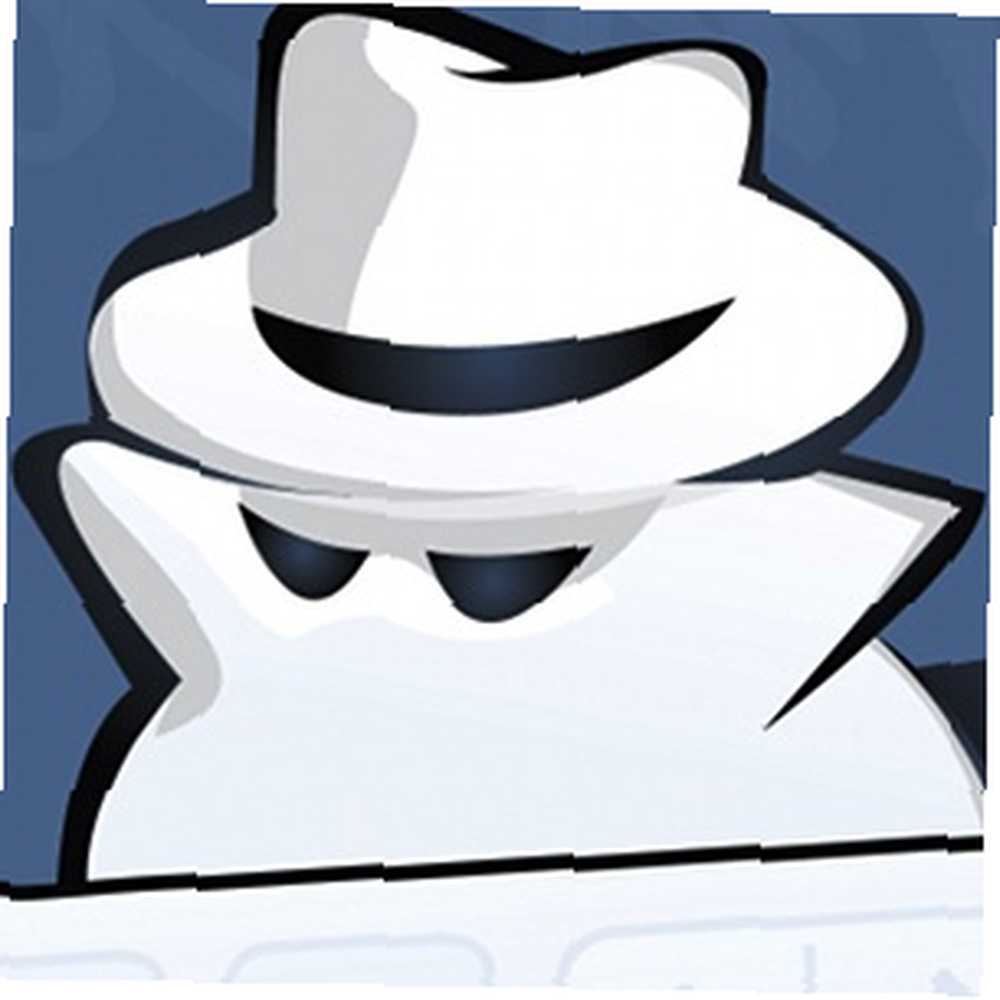 Geçmişte belirttiğim gibi, web’de yaptığım işe bağlı olarak, “faydalanmak” benim için uygun olan farklı tarayıcılar, ancak bu günlerde öncelikle Google Chrome kullanıcısıyım. Chrome Instant gibi Google Chrome'un sürekli uyguladığı göründüğü basitliğin, hızın ve inovasyonun hayranıyım, Google Chrome Anında Olan ve Neden Badass Google Chrome beta’ya ek olarak arama yapın. Geçen hafta, bazı Chrome temalarından bahsettim. En havalı 10 Google Chrome Teması En havalı 10 Google Chrome Teması Tarayıcılar söz konusu olduğunda, üçü sondan beri manşet oluşturuyor. Microsoft, parsiyel olduğum ilk 24 saatte yaklaşık 2,5 milyon kez indirilen IE9 sürümünü yayımladı..
Geçmişte belirttiğim gibi, web’de yaptığım işe bağlı olarak, “faydalanmak” benim için uygun olan farklı tarayıcılar, ancak bu günlerde öncelikle Google Chrome kullanıcısıyım. Chrome Instant gibi Google Chrome'un sürekli uyguladığı göründüğü basitliğin, hızın ve inovasyonun hayranıyım, Google Chrome Anında Olan ve Neden Badass Google Chrome beta’ya ek olarak arama yapın. Geçen hafta, bazı Chrome temalarından bahsettim. En havalı 10 Google Chrome Teması En havalı 10 Google Chrome Teması Tarayıcılar söz konusu olduğunda, üçü sondan beri manşet oluşturuyor. Microsoft, parsiyel olduğum ilk 24 saatte yaklaşık 2,5 milyon kez indirilen IE9 sürümünü yayımladı..
Özellikle Chrome hakkında özellikle sevdiğim özelliklerden biri de gizli mod. Gizli moddayken, açtığınız web sayfaları ve indirdiğiniz dosyalar tarayıcınızın geçmiş dosyasına kaydedilmez ve çerezler çıkışta silinerek göz atma oturumunuzu gerçekten gizli yapar..
Ancak ne yazık ki, çerezlere sahip olmamak, favori sitelerinize tekrar giriş yapmanız ve kullanmak istediğiniz uzantıları birer birer yeniden etkinleştirmeniz gerektiği anlamına gelir. Ancak, Google Chrome'da özel olarak göz atmanın, tüm sitelerinizde oturum açmanın ve uzantılarınıza erişmeye devam etmenin bir yolu olduğunu biliyor muydunuz??
Gizli Mod'a Nasıl Erişirim?
Gizli pencereyi nasıl açacağınızdan hala emin değilseniz, size çok hızlı bir şekilde göstereceğim. Tek yapmanız gereken Chrome pencerenizin sağ üst kısmına gidip küçük İngiliz anahtarı simgesini tıklamak. Ardından, Yeni gizli pencere ve sağ üst köşedeki küçük casus adamla birlikte yeni bir pencere açılacak.
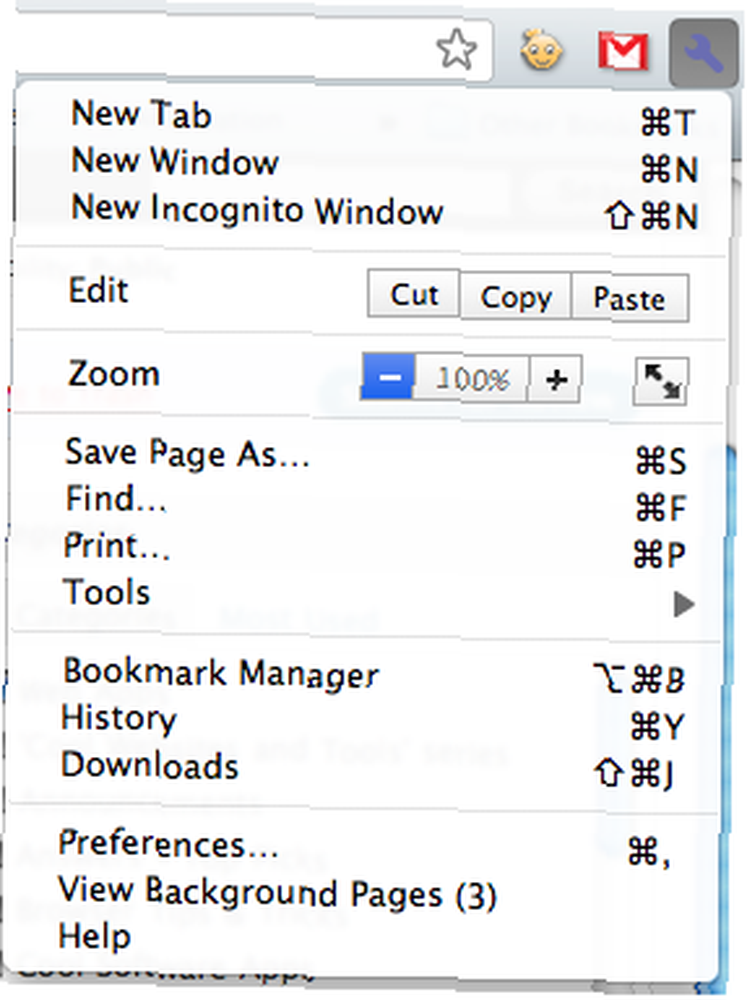
Alternatif olarak, klavye kısayolunu yazarak gizli bir pencere açabilirsiniz. Ctrl + Üst + N PC'de veya ?++ N Shift Mac'te.
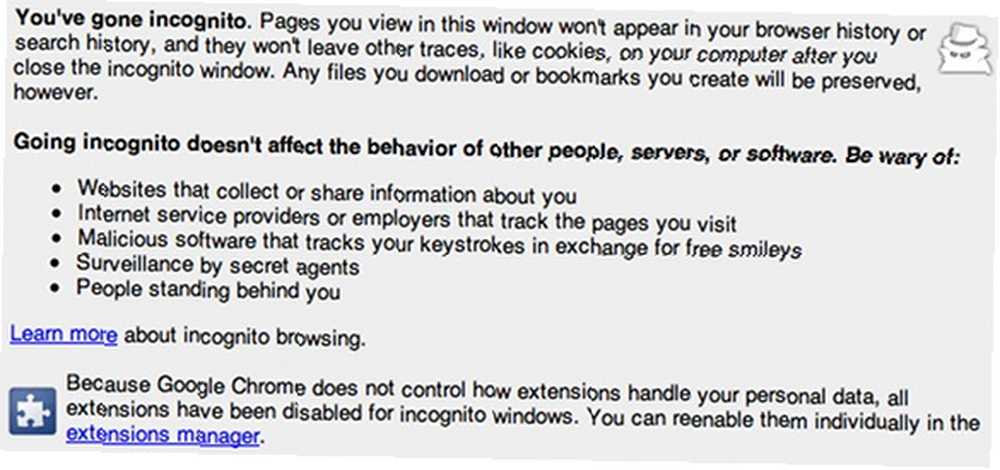
Tüm uzantılarınız kaybolmuş olacak, ancak endişelenmeyin, hala yüklüler, geçici olarak devre dışı bırakıldılar. Gizli moddayken yer işaretlerinizde ve genel ayarlarınızda yaptığınız tüm değişiklikler yine de geçerli olacaktır;.
Gizli mod, özel tarama kadar aradığınız her şey olabilir, ancak normal Chrome pencerenizi tarama geçmişinizi kaydetmemesini istiyorsanız, okumaya devam edin.
Gizli Mod Olmadan Özel Olarak Tarama
Chrome'u normal şekilde kullanabilmek istiyorsanız, ancak tarayıcıya gizli modda olmadan geçmişi kaydetmemesini söyleme yeteneğine sahip olmak istiyorsanız, yapmanız gereken tek şey tarayıcıyı yapmamaktır. geçmiş dosyasına yaz. Kulağa karmaşık gelebilir, ama yapmak gerçekten çok kolay…
Bir PC Nasıl Yapılır
Windows'lu bir PC kullanıyorsanız, yalnızca
C: \ Kullanıcılar \ AppData \ Local \ Google \ Chrome \ Kullanıcı Verileri \ Varsayılan \ Geçmiş
. Geçmiş dosyasını sağ tıklayın ve tıklayın özellikleri. Yazan kutuyu işaretleyin “Sadece oku” ve çık.
Mac'te Nasıl Yapılır
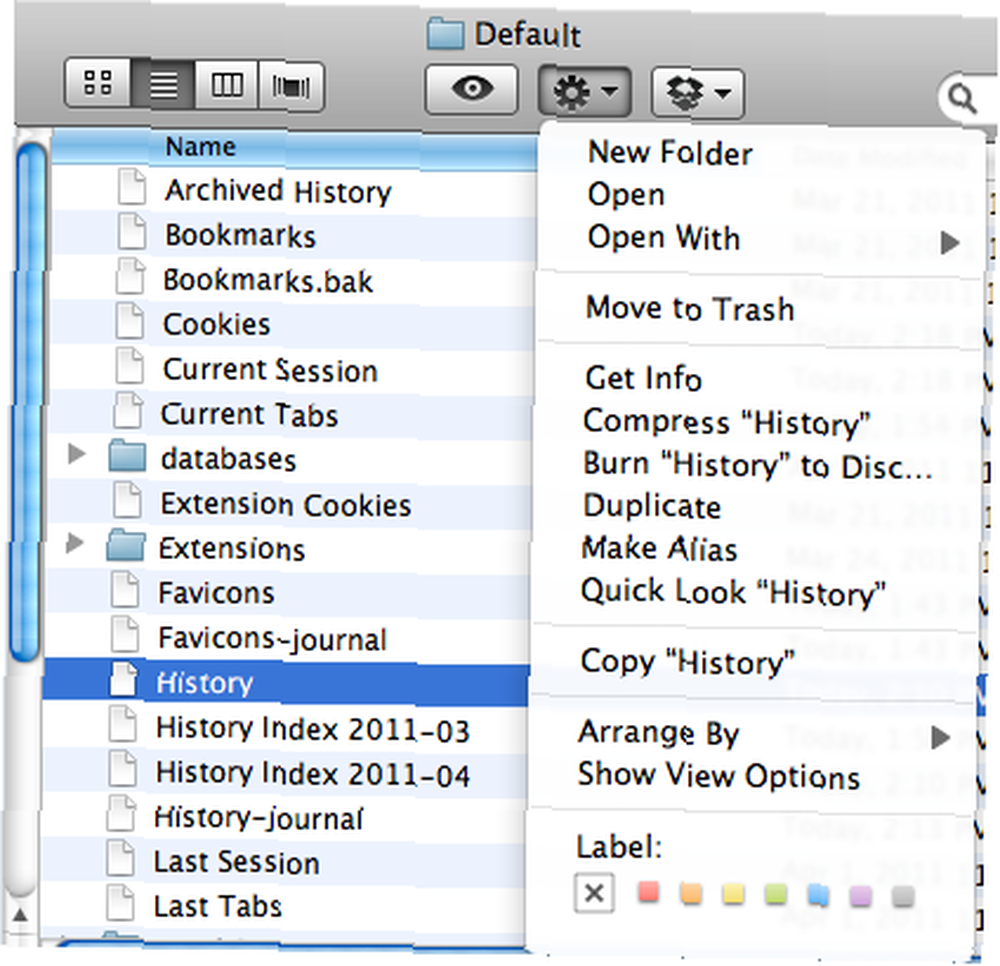
OS X’li bir Mac kullanıyorsanız, sadece bir Finder penceresi açıp
[kök adınız] / Kütüphane / Uygulama Desteği / Google / Chrome / Varsayılan / Geçmiş
. Geçmiş dosyasını sağ tıklayın - veya küçük açılır menüleri tıklayın - ve Bilgi almak. Altta, altta Paylaşma ve İzinler, her açılır listeyi Sadece oku. Bir kez bittiğinde, çıkmakta özgürsün.

Artık, herhangi bir geçmişiniz olmadan (dosyayı değiştirdiğiniz noktadan - tarayıcı tarafından kaydedilmiş) Chrome'u kullanarak web'de gezinebilmeniz gerekir. Geçmişinizi tekrar tutmaya hazır olduğunuzda, dosyayı değiştirmeden önceki haline getirme adımlarını uygulayabilirsiniz..
Web'de gizli modda gezinmek için bu yöntemi kullanacak mısınız? Chrome tarayıcısında yapabilmek istediğiniz başka şeyler var mı? Aşağıya bir yorum bırakın ki tartışalım!











